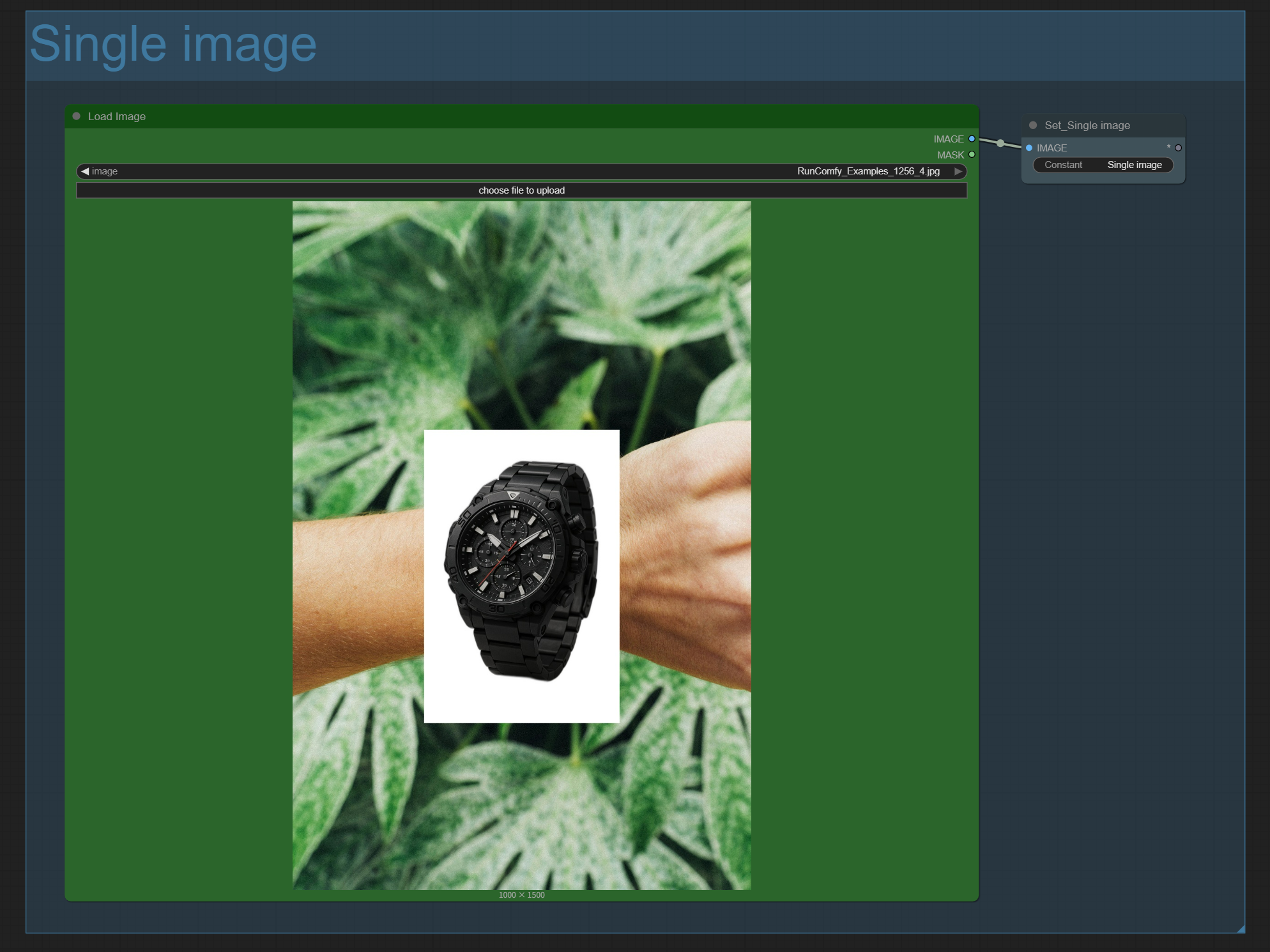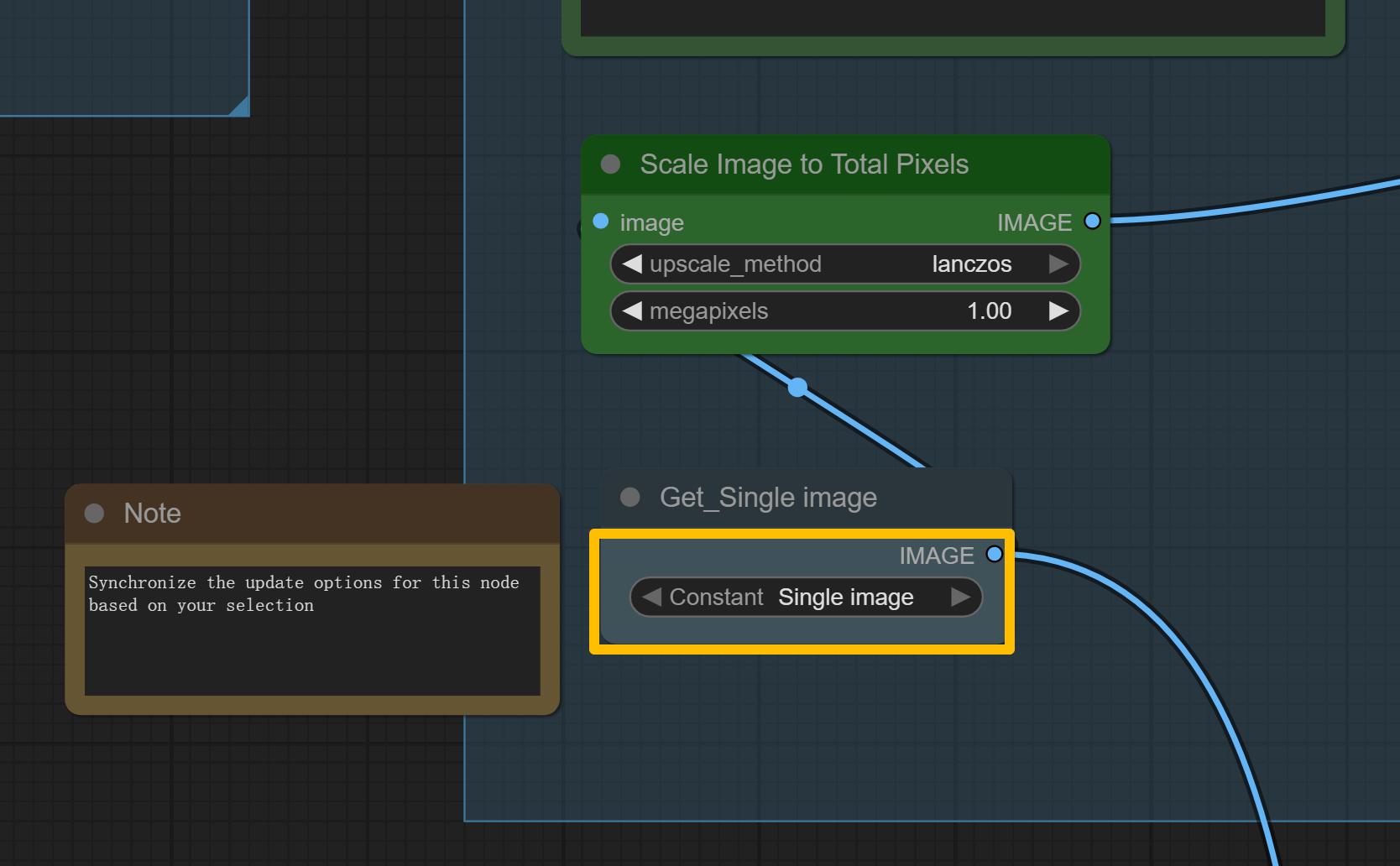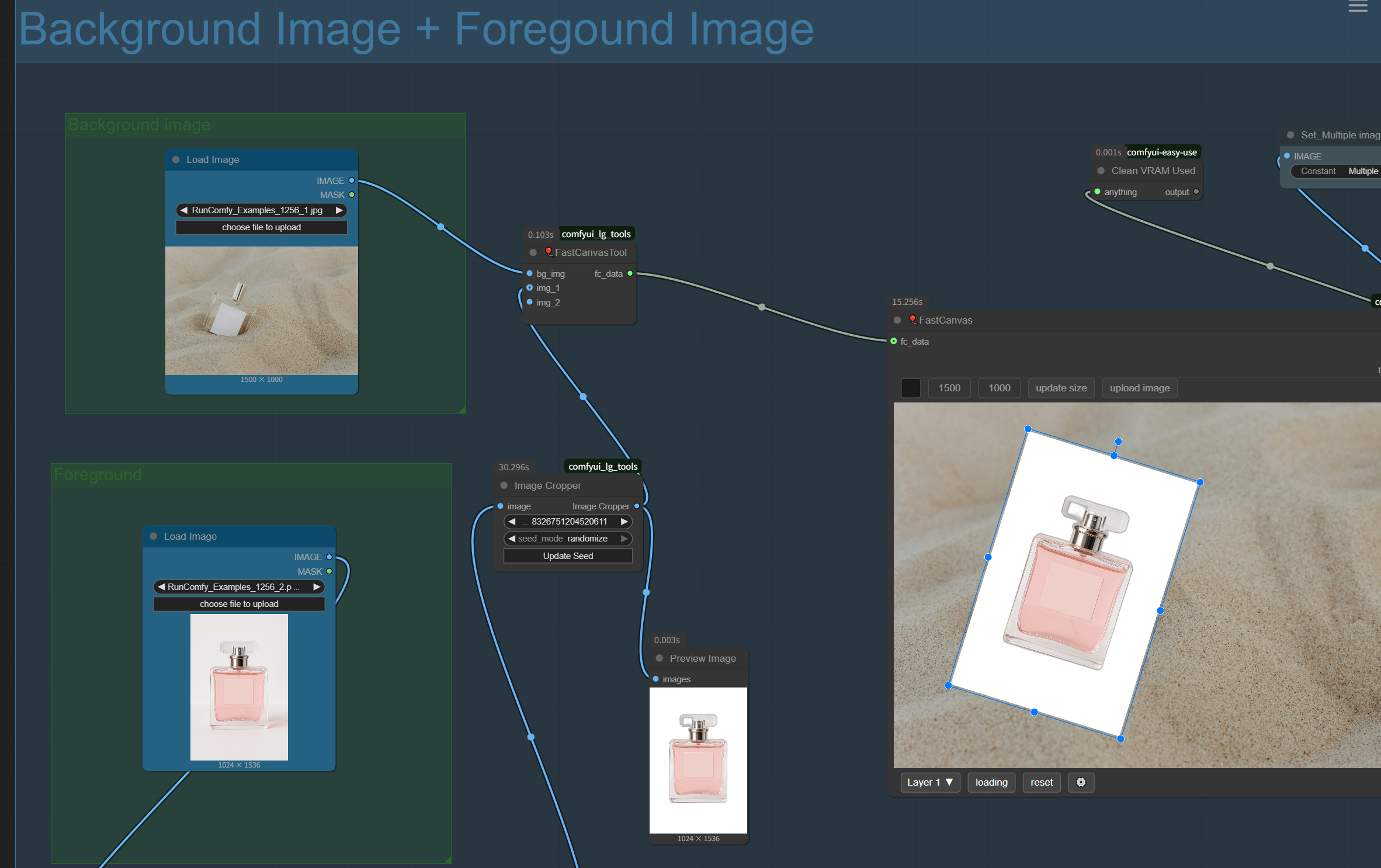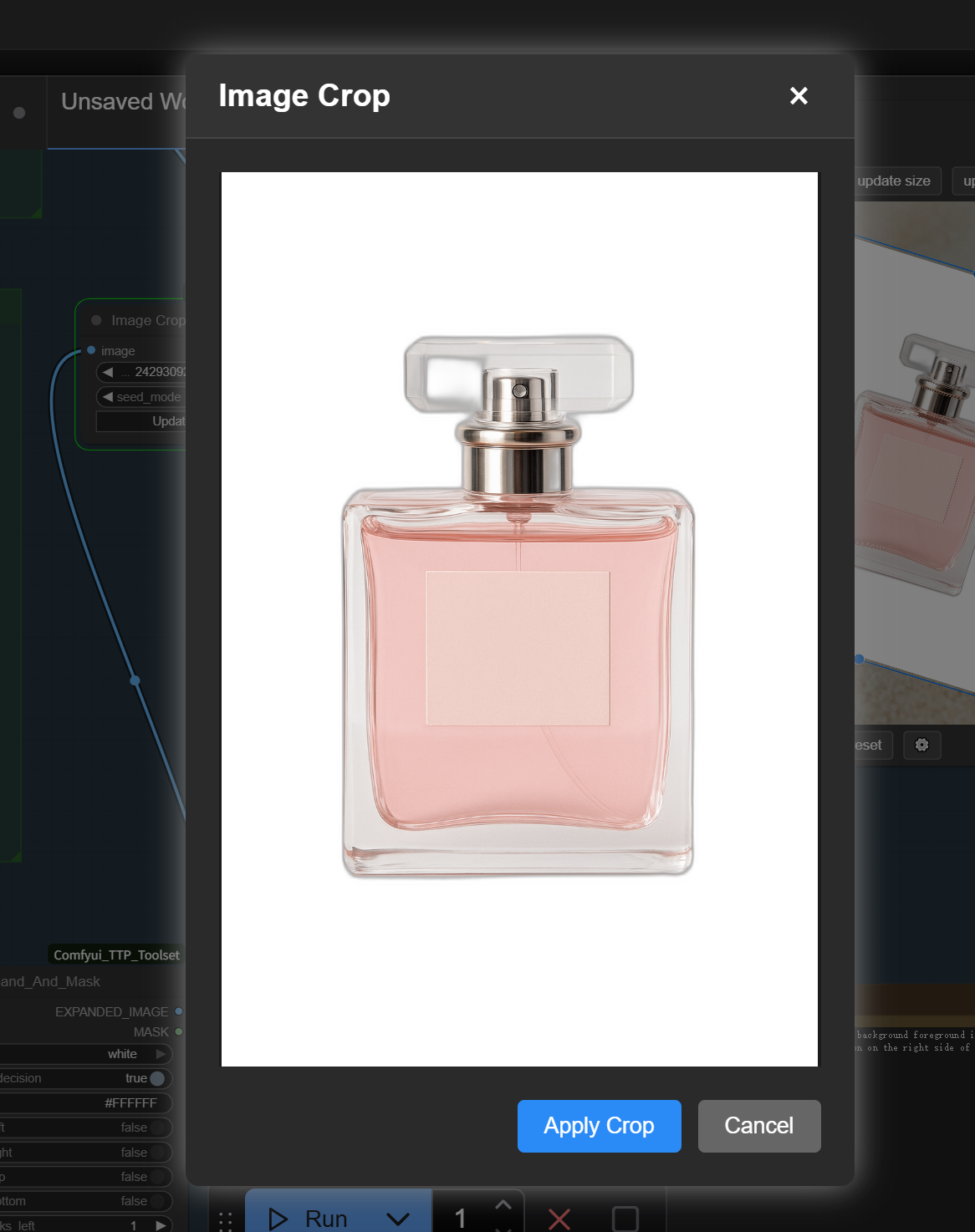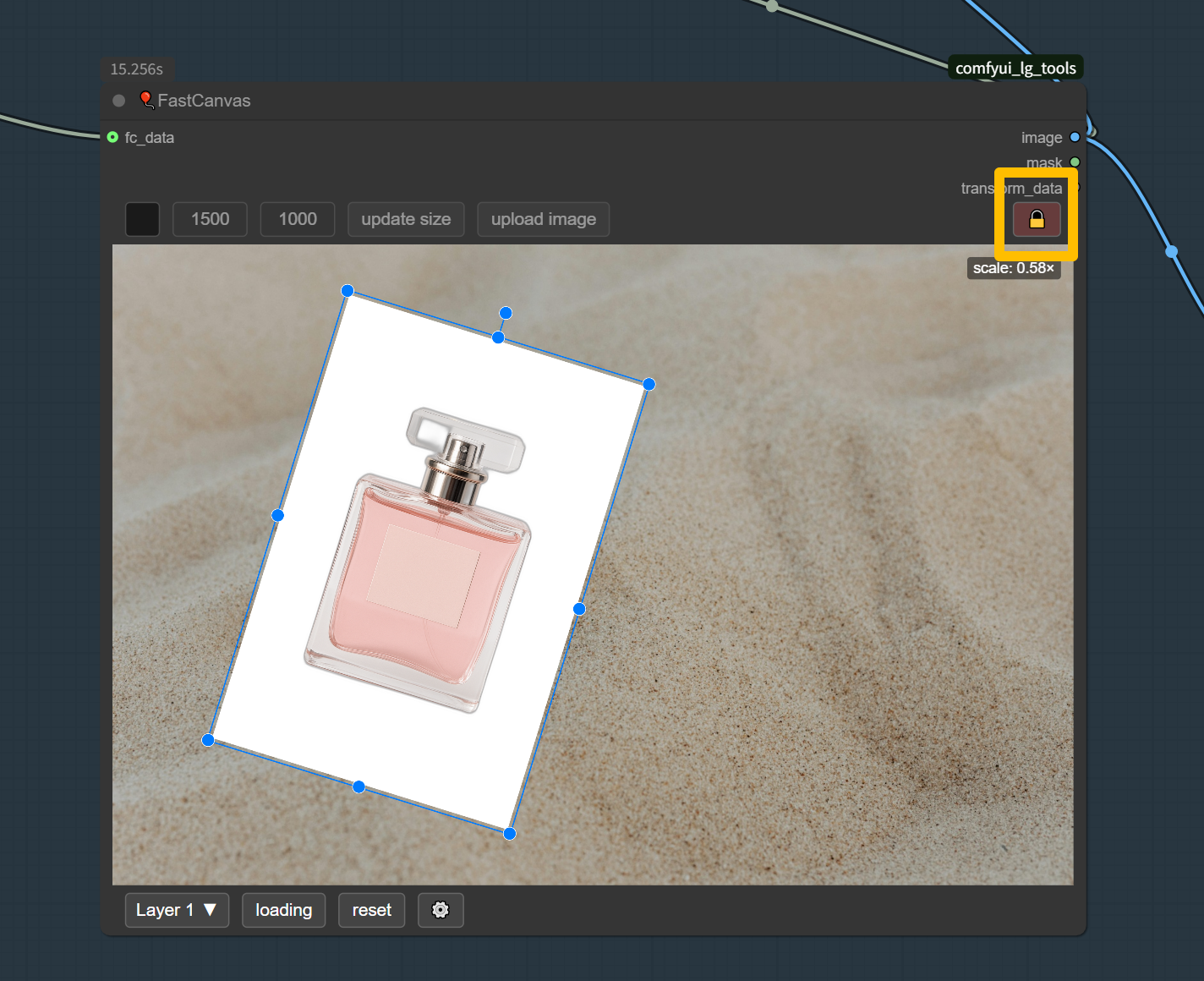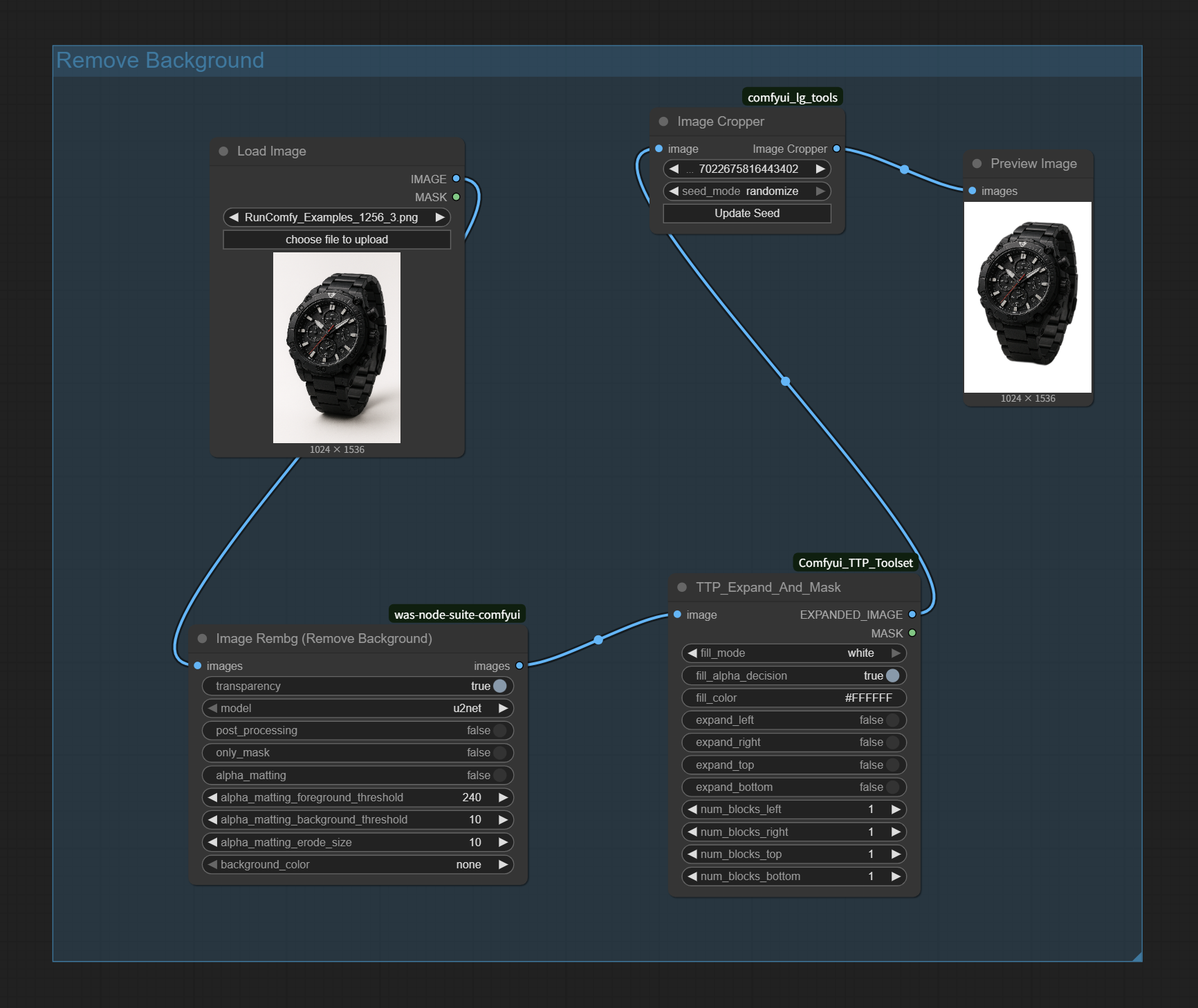Put It Here Kontext ComfyUIワークフローとは?
Put It Here Kontext ComfyUIワークフローは、インテリジェントなオブジェクト配置を画像編集のアーセナルに追加し、どんな白背景のオブジェクトもリアルなシーンにシームレスに統合することができます。光の加減、影、視点を理解するスマートな配置アシスタントを持っていると考えてください - オブジェクトが新しい環境に自然に溶け込むように自動的に見せます。
このPut It Here Kontextワークフローは、コンテキストに基づいたオブジェクト挿入のために特別に設計された高度なAIモデルを活用しています。Put It Here Kontextの特別な点は何ですか?それはオブジェクトをランダムに貼り付けるだけではありません - 空間的な関係、表面の相互作用、環境の光を理解しており、eコマース写真、製品ビジュアライゼーション、リアリズムが重要なクリエイティブな合成に最適です。
Put It Here Kontextの主な機能と利点
複数の操作モード: 2つのコアPut It Here Kontextワークフロー - クイック配置用のシングルイメージモードと、Put It Here Kontext技術を用いた高度な位置制御用のバックグラウンド+フォアグラウンドモード。
インテリジェントな配置: Put It Here Kontextは、自然な見た目のオブジェクト配置結果のためにリアルな光と影の統合を維持します。
インタラクティブな位置調整: キャンバスインターフェースを通じて手動位置制御を行い、Put It Here Kontextオブジェクトの配置と調整機能を正確に行います。
プロフェッショナル品質の出力: Put It Here Kontextは、商業用アプリケーションやプロフェッショナルなワークフローに適したスタジオ品質の合成結果を提供します。
ComfyUIでPut It Here Kontextを使用する方法
Put It Here Kontextシングルイメージワークフロー
- 合成画像をアップロード: Load Imageノードを使用して、ターゲットシーンに白背景のオブジェクトがオーバーレイされた画像をアップロードし、Put It Here Kontext処理を行います
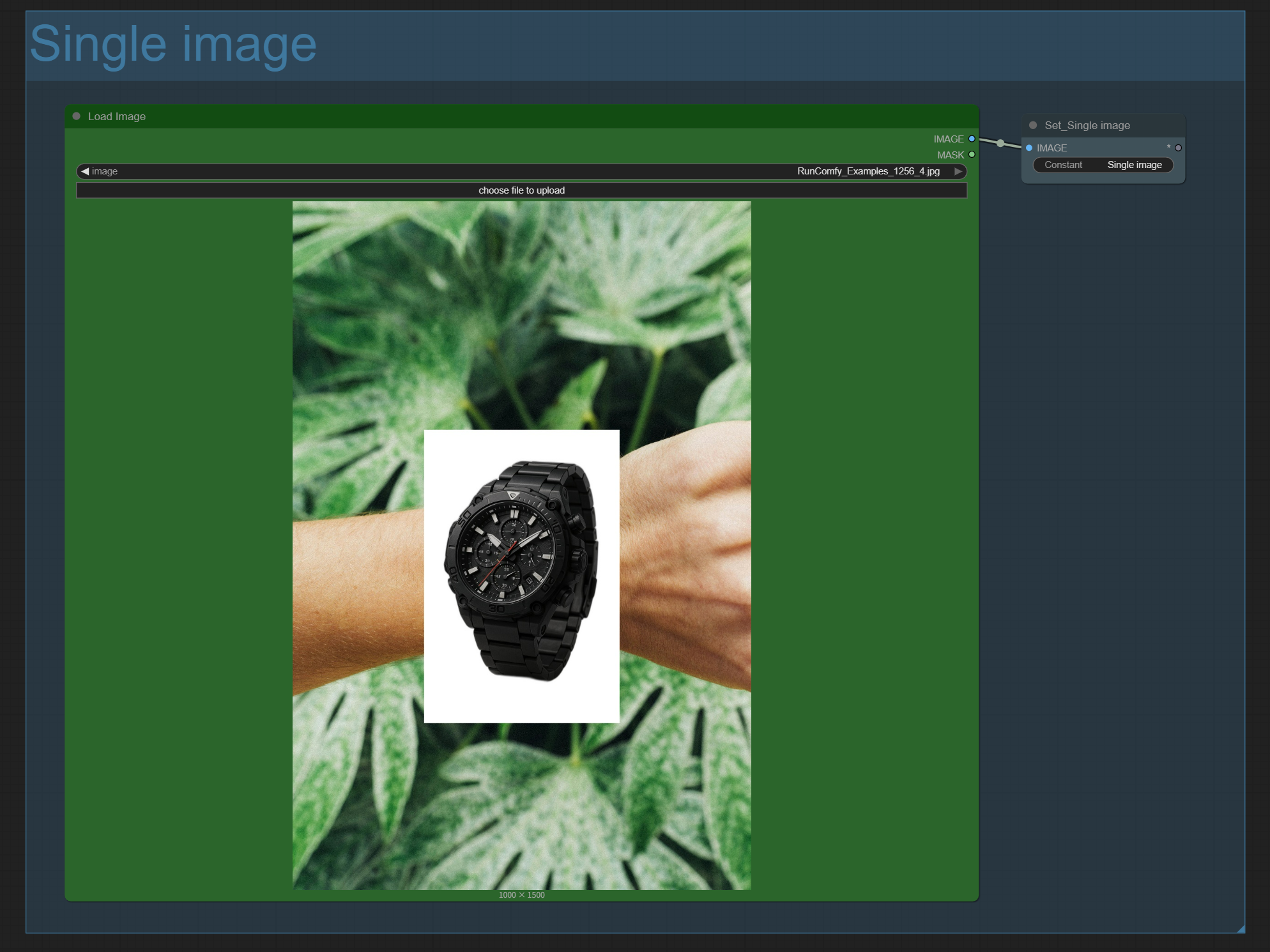
- シングルイメージモードに切り替え: Set_Single imageノードで、定数値を"Single image"に変更してPut It Here Kontextシングルイメージ処理を有効にします
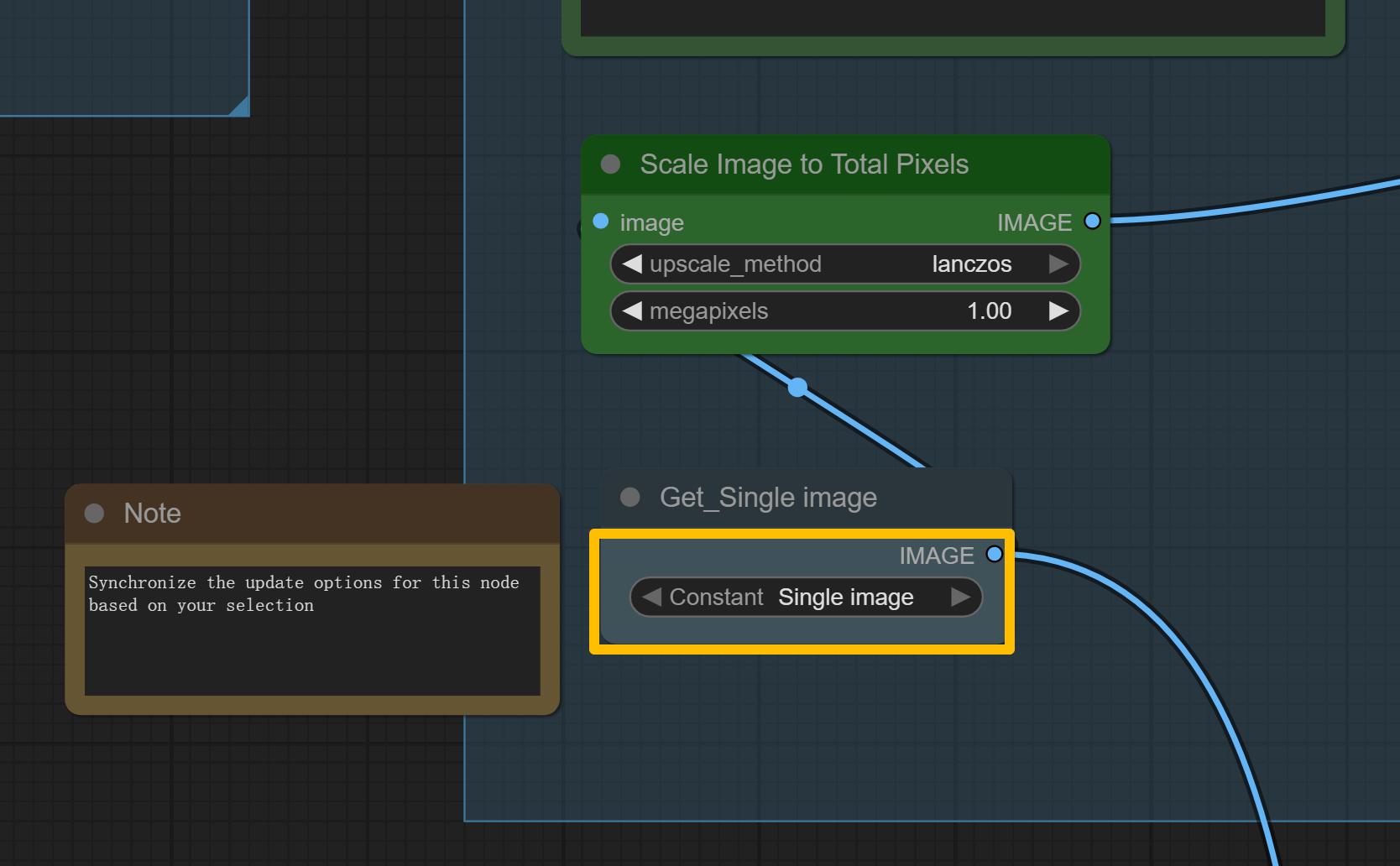
- Put It Here Kontextプロンプトを追加: Textノードで、"put it here" + 望む最終外観の説明を入力します:
- 例: "put it here, a black sports watch naturally resting on a wrist among tropical plants"
- 最良のPut It Here Kontext結果を得るためにプロンプトはシンプルで説明的にしてください
- シームレスな統合を生成:
Runを押すと、Put It Here Kontextが白背景のオブジェクトを自然にシーンにブレンドし、リアルな光を提供します
Put It Here Kontextバックグラウンド + フォアグラウンドワークフロー
この高度なPut It Here Kontextモードは、オブジェクト配置に最大の制御を持たせるために2段階のプロセスを必要とします:
ステップ1: アップロードと初期Put It Here Kontext処理
- バックグラウンドシーンをロード: Load Imageノードを使用して、"Background Image"グループにターゲット画像をアップロードし、Put It Here Kontext処理を行います
- フォアグラウンドオブジェクトをロード: Load Imageノードを使用して、"Foreground"グループに白背景のオブジェクトをアップロードし、Put It Here Kontext統合を行います
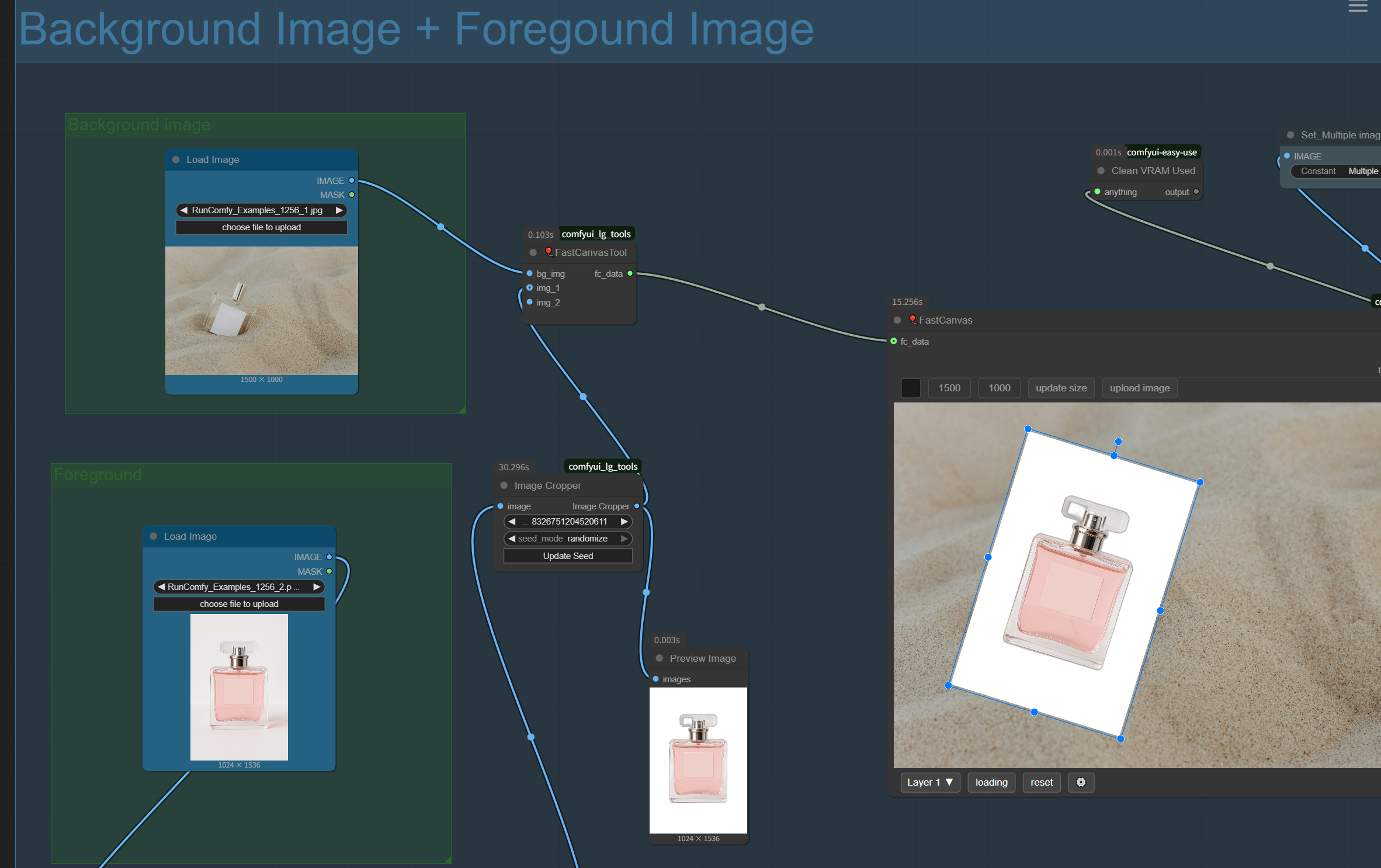
- マルチイメージモードに切り替え: Set_Single imageノードで、定数値を"Multi image"に変更してPut It Here Kontext高度モードを有効にします
- 最初の処理を実行: ワークフローを実行し、Put It Here Kontextがコンテキスト分析とともに初期配置プレビューを生成します
ステップ2: Put It Here Kontext結果の位置調整と最終化
- クロップダイアログのインタラクション: クロップダイアログが表示されたら、"Apply"をクリックしてPut It Here Kontext位置調整を進めます
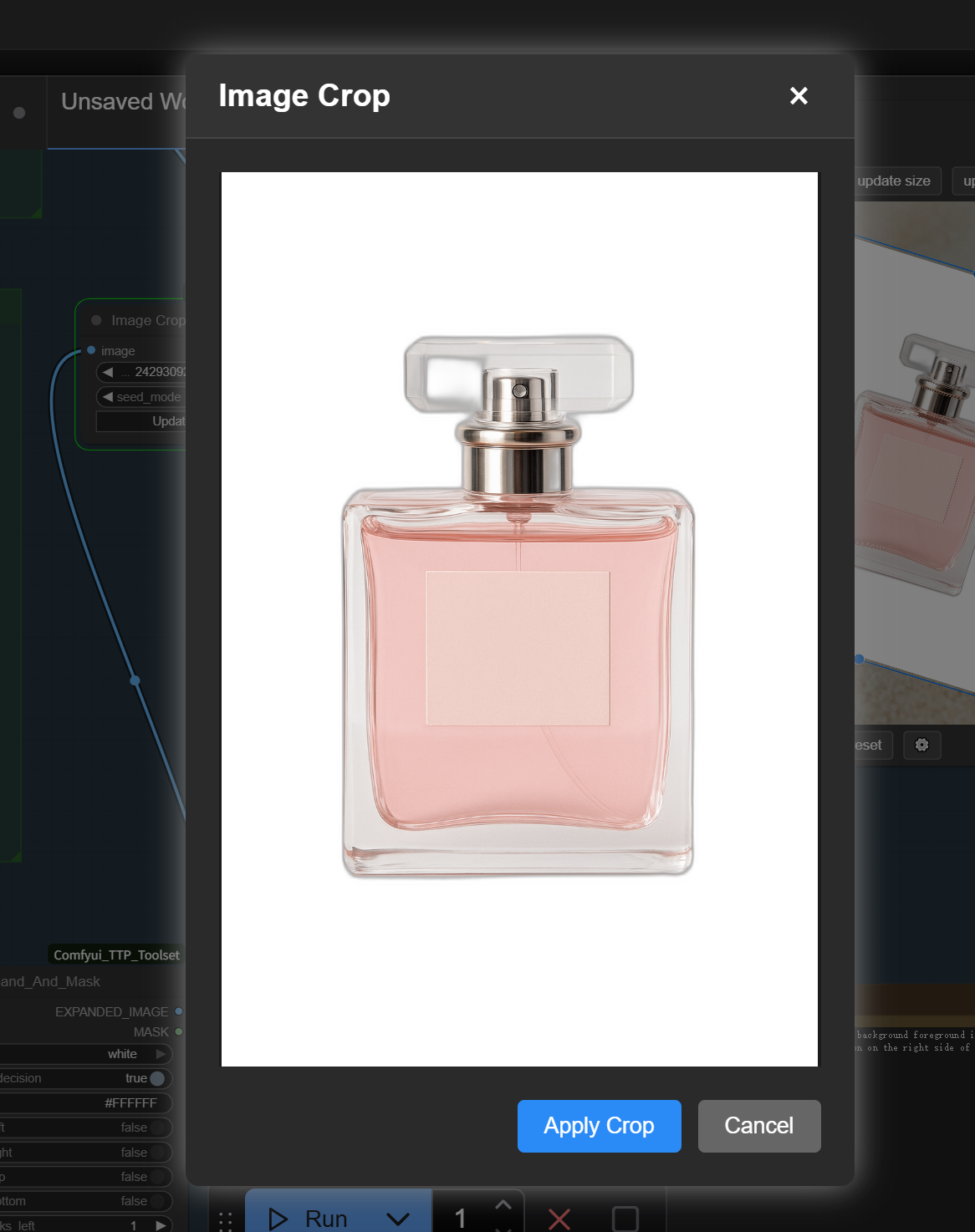
- オブジェクトの位置を調整: キャンバスインターフェースを使用して、最適なPut It Here Kontext配置のためにオブジェクトを正確な場所にドラッグします
- 位置を固定: 画像アップロードエリアのロックアイコンをクリックして、Put It Here Kontext処理のために位置を固定します
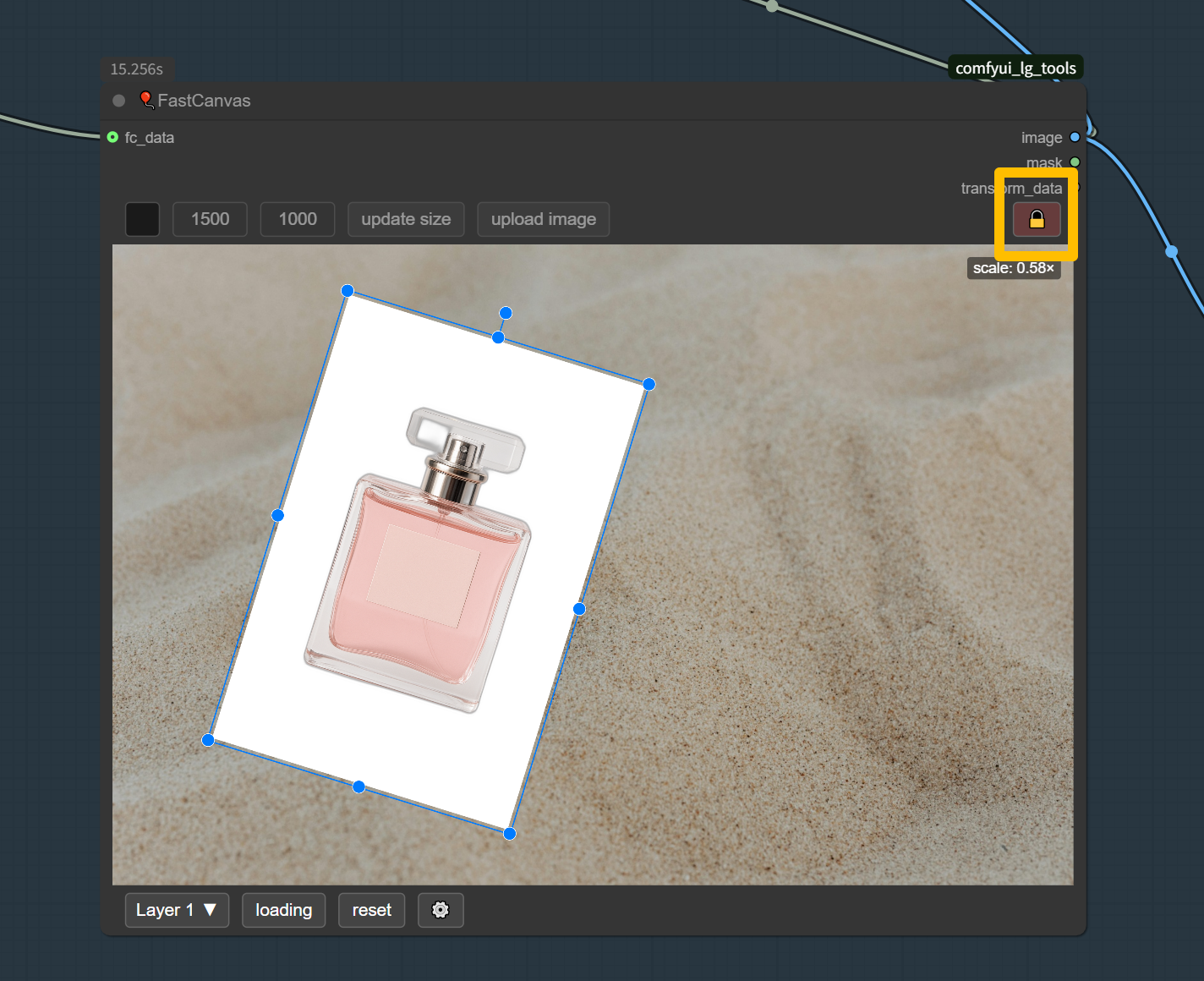
- 最終処理: Put It Here Kontextワークフローを再度実行し、コンテキスト統合を完了した最終結果を得ます
Put It Here Kontext画像準備ツール
- 背景除去: "Remove Background"セクションのLoad Imageノードを使用して、Put It Here Kontext準備のために任意の画像をアップロードします
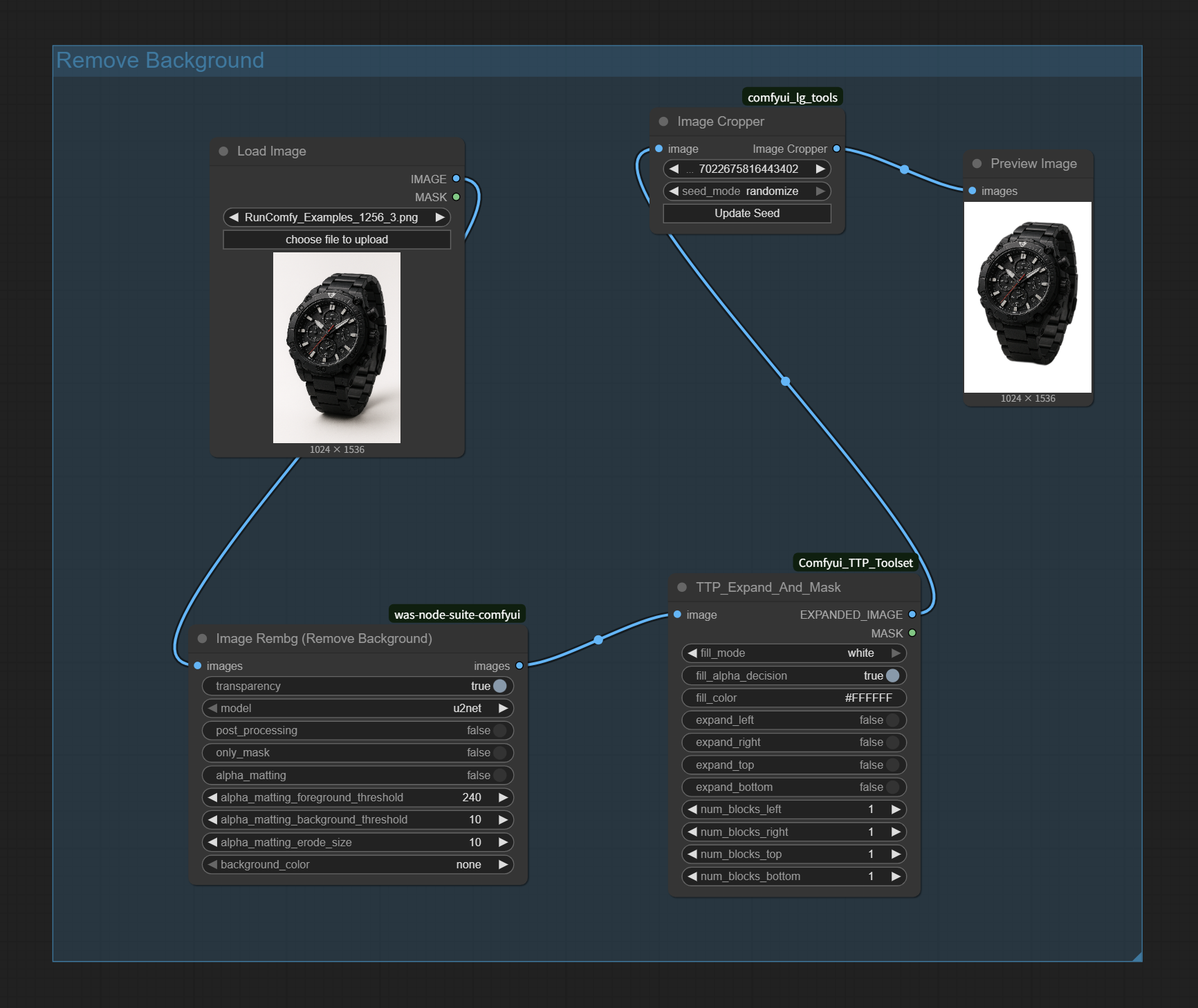
- 自動処理: **Image Rembg (Remove Background)**ノードがu2netモデルを使用して画像を処理し、Put It Here Kontext互換のクリーンな背景除去を行います
- 白背景生成: Put It Here Kontextワークフローに準備された完璧な白背景画像を作成します
Put It Here Kontextのための重要な設定
- Put It Here Kontextのモデル構成:
- UNetまたはNunchakuモデルのいずれかを選択し、最適なPut It Here Kontextパフォーマンスのために他方を無効にします
- Put It Here Kontextワークフローの要件に基づいて、適切なモード: "Single Image"または"Multiple Images"を選択します
- Put It Here Kontext品質設定:
- Scale Image to Total Pixels: メガピクセル値を増やして、より高解像度のPut It Here Kontext出力を得ます
- Upscale method: LanczosはPut It Here Kontext処理結果に最適な品質を提供します
- Put It Here Kontextのオブジェクト要件:
- Put It Here Kontextの精度のために、白背景でクリーンな白いボーダーが必要です
- 透明なオブジェクトの場合: より良い統合のためにPut It Here Kontextプロンプトに"transparent"キーワードを追加します
謝辞
このPut It Here Kontext ComfyUIワークフローは、革新的な"Put It Here"コンテキストオブジェクト配置モデルを統合しています。インテリジェントなオブジェクト挿入へのこの画期的なアプローチを開発したオリジナルの開発者に特別な感謝を捧げ、異なるワークフロー構成でのシームレスなPut It Here Kontext統合を可能にしたComfyUIコミュニティに感謝します。
Put It Here Kontextに関する追加リソース
Put It Here Kontextの開発と実装に関する技術リソースやコミュニティコンテンツを探求してください: